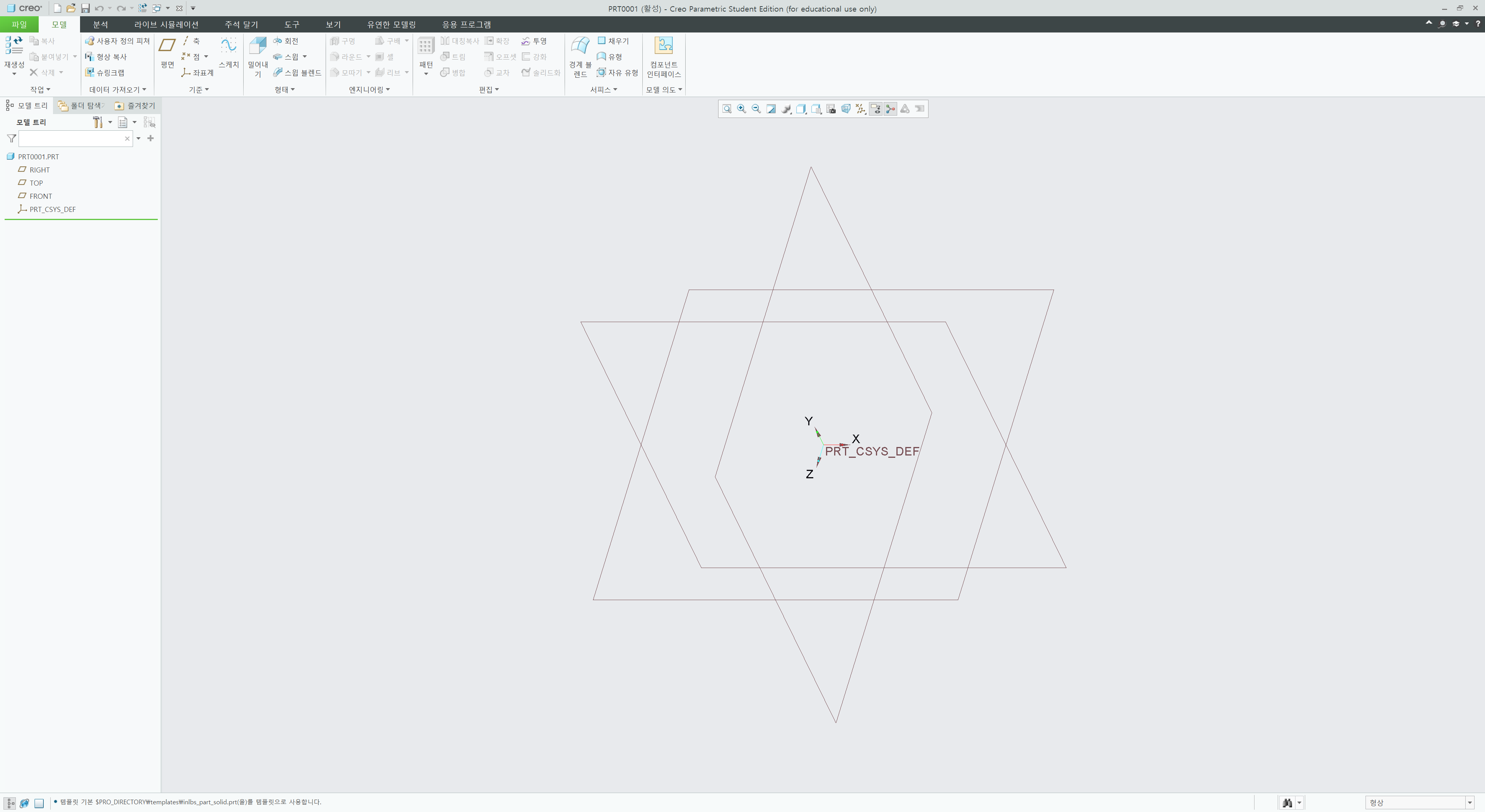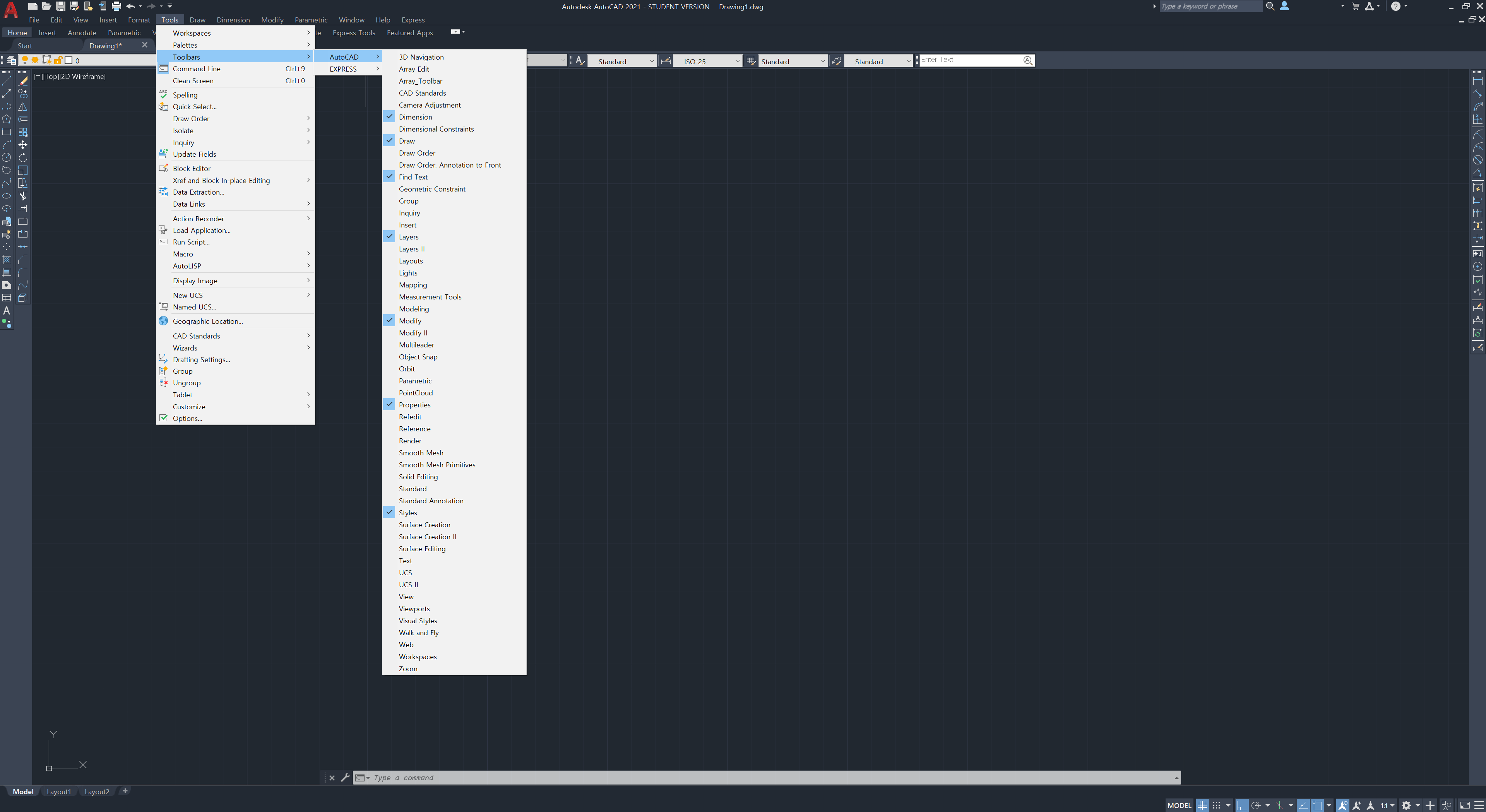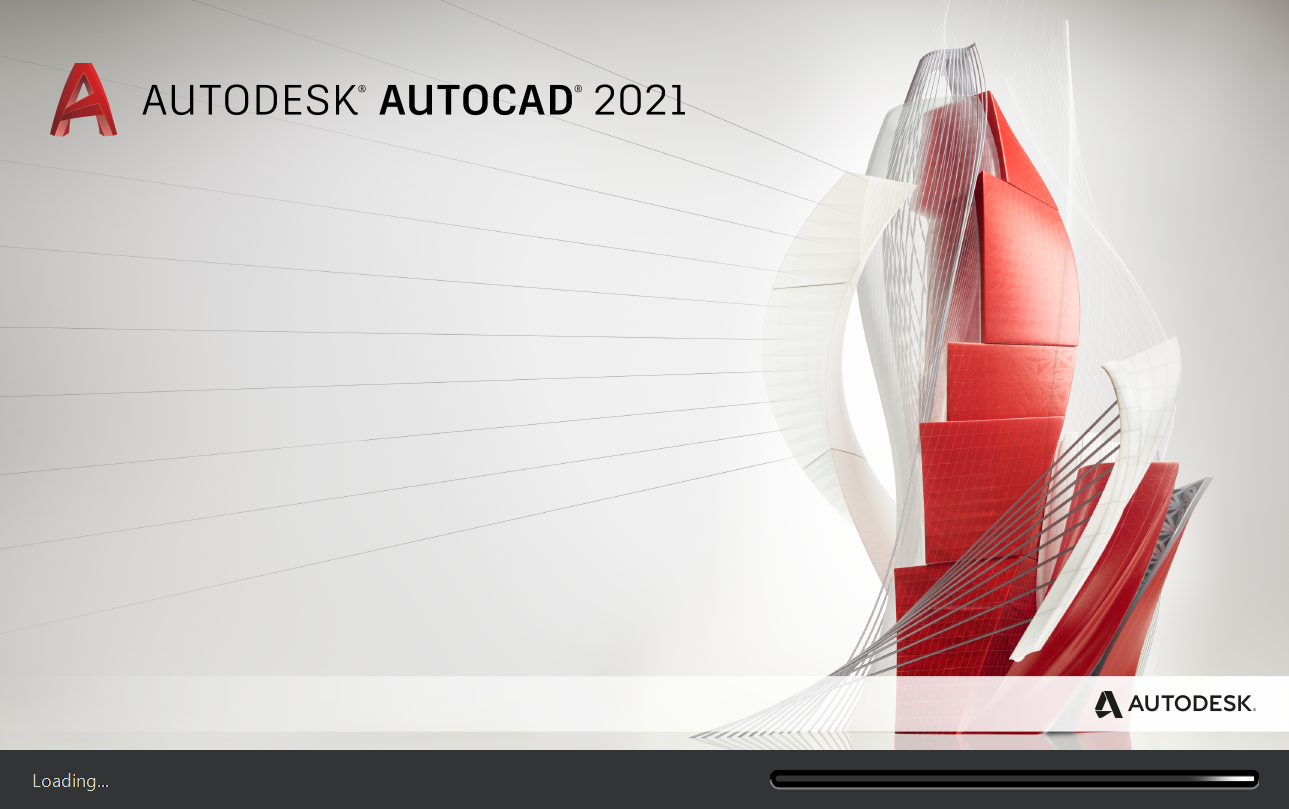검색사이트에서 'ANSYS'를 검색해서 'ANSYS 공식 홈페이지'를 클릭하거나 www.ansys.com/ko-kr을 입력하여 ANSYS 공식 홈페이지로 이동 후, '무료 트라이얼' 항목을 선택한다. Free Trials 화면으로 전환되면 화면 아래쪽 노란색으로 강조된 부분의 Free Student Software 바로 옆에 있는 'START HERE'를 클릭해서 Academic 화면으로 넘어간다. Academic 화면에서는 아래의 4가지 항목 중에 '학생용 무료 소프트웨어' 항목에 있는 '지금 다운로드' 버튼을 클릭하면 무료 학생용 제품을 다운로드할 수 있는 페이지로 전환된다. ANSYS 무료 학생용 제품 다운로드 페이지에서 'Ansys Student - ANSYS STUDENT 2019 R2 다운로드..